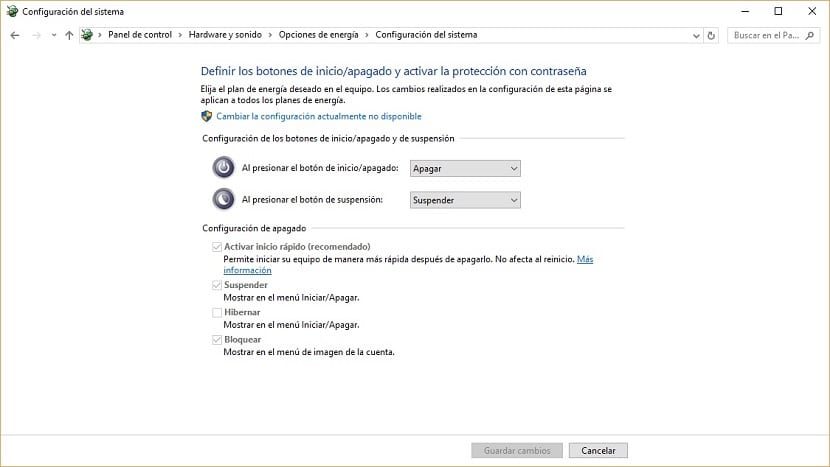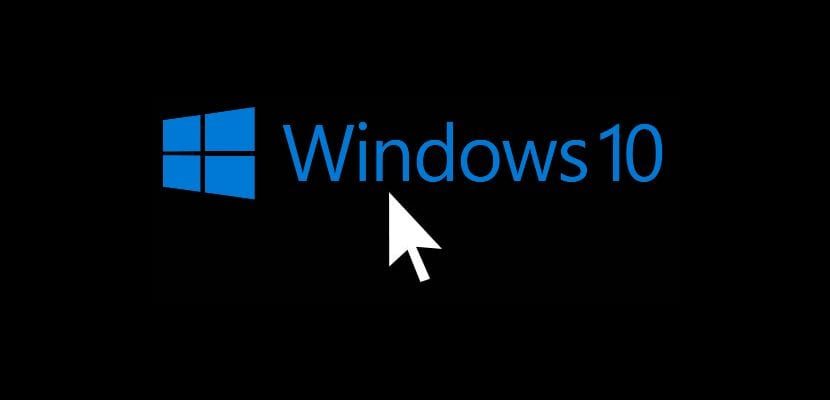
Alle oder fast alle von uns schalten ihren Computer mit aus Windows 10 oder ein anderes von Microsoft auf die gleiche Weise entwickeltes Betriebssystem, dh das Startmenü öffnen und die Schaltfläche zum Herunterfahren und dann "Herunterfahren" drücken. Dass dies die beliebteste Methode zum Ausschalten unseres PCs ist, bedeutet nicht, dass dies die einzige ist, geschweige denn, dass es die beste oder am meisten empfohlene ist.
Für all das werden wir Sie heute unterrichten So fahren Sie Ihren Windows 10-Computer auf bis zu 6 verschiedene Arten herunterSo können Sie wählen, wie es gemacht werden soll, und im Grunde genommen, damit Sie die auswählen, die Ihnen am besten gefällt und von der Sie die meisten Vorteile erhalten können.
So schalten Sie Windows 10 mit der Tastatur aus
Nur wenige Benutzer wissen, dass Windows 10 mit unserem PC ausgeschaltet werden kann, was für uns komfortabler ist als mit der Maus.
Dies kann auf verschiedene Arten geschehen, am bekanntesten jedoch durch Drücken der Tasten Alt + F4 Wenn wir uns auf dem Desktop befinden (Sie können ihn mit voller Geschwindigkeit eingeben, indem Sie die Windows + D-Tasten drücken). Wenn Sie darauf klicken, wird ein Fenster geöffnet, in dem Sie die Eingabetaste drücken müssen, damit der Computer heruntergefahren wird.

Die zweite Möglichkeit, Windows 10 mit der Tastatur herunterzufahren, ist über den Windows + X-Befehl, der dem Klicken mit der rechten Maustaste auf das Startmenü entspricht. Diese Option ist sicherlich nicht so schnell wie die vorherige, die wir gesehen haben, aber es kann mehr als interessant sein, wenn beispielsweise unsere Maus unbrauchbar wurde oder wir sie im Grunde nicht haben.
So fahren Sie Windows 10 mithilfe einer Verknüpfung herunter
Wenn Sie nicht zu überzeugt sind, dass Sie Windows 10 über die Tastatur herunterfahren müssen, können Sie darauf zurückgreifen Eine viel bequemere Option wie das Erstellen einer Verknüpfung. Mit nur einem Klick wird unser Computer heruntergefahren.
Um diese Verknüpfung zu erstellen, müssen Sie nur die rechte Maustaste in einem beliebigen Ordner oder auf dem Windows 10-Desktop drücken und die Option Neu auswählen. Als nächstes müssen wir Direct Accessory auswählen und im ersten Fenster schreiben wir shutdown.exe -sund im nächsten setzen wir den gewünschten Namen in die Datei. Jetzt können Sie es verschieben und an einer beliebigen Stelle platzieren, damit Sie es bequem betreten können.
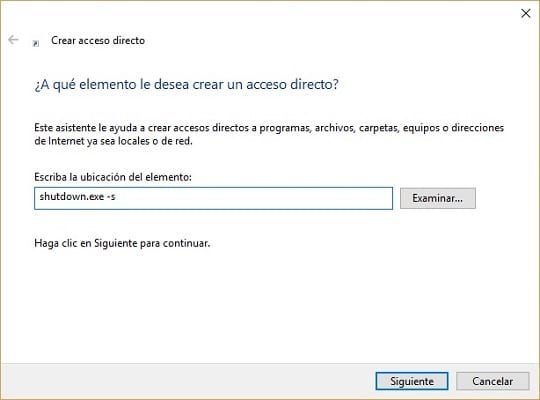
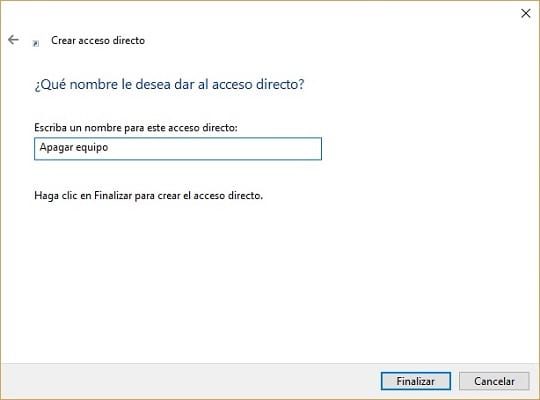
Gleichzeitig ermöglicht uns diese Befehlsreihe dies bestimmte Aktionen automatisieren. Wir erklären im Folgenden einige der interessantesten und grundlegend nützlichsten;
- Shutdown.exe –r um den Computer neu zu starten
- Shutdown.exe –L abmelden
- Rundll32.exe powrprof.dll, SetSuspendState um den Computer in den Ruhezustand zu versetzen
- Powrprof.dll rundll32.exe, SetSuspendState 0,1,0 Schalten Sie den Computer ein oder aus
- Rundll32.exe user32.dll, LockWorkStation um das Gerät zu sperren
- Shutdown.exe –a das Herunterfahren abzubrechen, wenn wir es versehentlich gegeben haben
So schalten Sie Windows 10 mit Ihrer Stimme mit Cortana aus
Cortana Es war die große Neuheit, mit der Windows 10 auf den Markt kam und das erste Betriebssystem für Computer wurde, das einen virtuellen Assistenten enthielt, mit dem wir unter anderem unser Gerät über Sprachbefehle steuern konnten.
Genau Mit einem dieser Sprachbefehle können wir den Computer schnell und einfach herunterfahrenund ohne die Maus oder die Tastatur benutzen zu müssen. Gleichzeitig wird mit dem neuen Windows 10-Update namens Fall Creators Update alles einfacher, und das heißt, wir können uns direkt abmelden, neu starten oder den PC ausschalten.
Wenn Sie das Windows 10-Update immer noch nicht haben, können Sie die Option zum Ausschalten des Computers über Cortana aktivieren, indem Sie auf zugreifen.
C: Benutzername des Benutzers AppData Roaming Microsoft Windows-Startmenü Programme
Dort müssen Sie eine Verknüpfung mit dem folgenden Text erstellen. "Shutdown.exe –s".
Jetzt ändern wir den Namen der Verknüpfung als "Schalte den Computer aus" Jedes Mal, wenn wir Cortaba davon erzählen, schaltet sie unsere Ausrüstung aus.
So verwenden Sie den Netzschalter des Computers, um Windows 10 auszuschalten
Regelmäßig können wir die physische Taste der CPU unseres PCs einschalten, und wenn wir sie bei eingeschaltetem PC verwenden, können wir sie regelmäßig anhalten. Gleichzeitig können wir, wenn wir es kontinuierlich drücken, eine geformte Abschaltung durchführen, was nicht sehr zu empfehlen ist.
Im Gegensatz zu dem, was viele glauben und das ich selbst bis vor ein paar Tagen geglaubt habe, Mit Windows 10 und vielen anderen Betriebssystemen können wir das Verhalten dieser Schaltfläche ändern. Wenn Sie auf die Systemsteuerung und dann auf das Menü Energieoptionen zugreifen, können Sie das Verhalten der Schaltflächen über die Option ändern. "Wählen Sie das Verhalten der Ein / Aus-Tasten."
So deaktivieren Sie Windows 10 mit einem Countdown
Da wir zuvor die Verknüpfung zum Herunterfahren von Windows 10 erstellt haben, können wir sie durch Hinzufügen eines Countdowns erstellen. Dieser Timer kann uns helfen, einen Moment zum Ausschalten des PCs aufzuerlegen, ohne dass viel mehr Optionen zur Verfügung stehen. Wenn wir zum Beispiel zur Arbeit gehen, können wir um 8 Uhr ein Konto einrichten und nach dieser Zeit wird der PC ausgeschaltet.
Um diese Verknüpfung mit einem Timer zu erstellen, müssen Sie den folgenden Befehl hinzufügen. "Shutdown.exe -s -t XXX" wobei XXX die Zeit ist, die wir wählen möchten, immer in Sekunden.
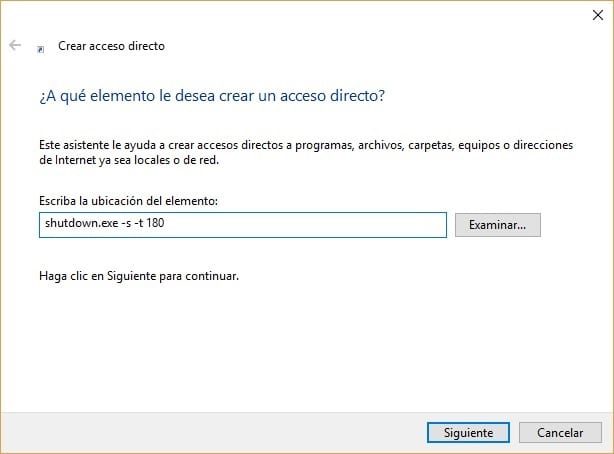
Wenn Sie gewarnt werden möchten, können Sie eine weitere Verknüpfung erstellen, falls Sie dieses Herunterfahren des Timers abbrechen müssen. "Shutdown.exe -a".
So fahren Sie Windows 10 mit voller Geschwindigkeit herunter
Regelmäßig sehnen wir uns alle oder fast alle danach, dass unser Computer mit voller Geschwindigkeit herunterfährt. Unter Windows 10 ist dies dank mehrerer Tricks möglich, die wir diskutieren werden und die sich hauptsächlich darauf konzentrieren, dass Windows selbst die von uns verwendeten Programme nicht schließen muss, sondern dass wir dies manuell tun.
Dafür Lassen Sie uns drei Registrierungswerte ändern. Um es zu öffnen, müssen wir regedit.exe schreiben und den Pfad eingeben. HKEY_CURRENT_USER Dashboard Dashboard
Hier können wir bis zu drei Einträge erstellen, um das Verhalten unseres PCs standardmäßig zu ändern. Um sie zu erstellen, müssen wir zu Edition, dann zu New und zusammenfassend zu String value gehen. Die drei Einträge, die wir erstellen können, sind die folgenden;
WaitToKillAppTimeout
Windows hat eine Zeitüberschreitung von 20 Sekunden, damit alle Anwendungen geschlossen werden können. Wenn wir die Anwendungen bereits manuell geschlossen haben, macht diese Wartezeit keinen Sinn und wir können sie mit diesem Befehl auf Null reduzieren. Wenn wir 3000 setzen, reduziert sich die Wartezeit auf 3 Sekunden oder das Gleiche, um Windows 10 mit voller Geschwindigkeit auszuschalten.
HungAppTimeout
Dieser Wert ist das Gibt an, wie lange Windows erwartet, dass ein Programm hängt, was leider mehr oder weniger normal passiert. Standardmäßig beträgt diese Zeit 5 Sekunden. Wenn Sie diese Zeit jedoch verkürzen möchten, reicht es aus, den Befehl HungAppTimeout zu verwenden. Um die Zeit beispielsweise auf 2 Sekunden zu verkürzen, müssen wir den Wert 2000 einstellen.
AutoEndTasks
Dies ist eine der interessantesten Alternativen, die über die Windows-Registrierung geändert werden können, und zwar mit dieser Wir können uns dafür entscheiden, den Abschluss der verschiedenen Programme, die wir geöffnet haben, zu erzwingen. Wenn wir 1 als Wert setzen, werden alle Programme, die wir geöffnet haben, gewaltsam geschlossen, und wenn wir eine 0 setzen, müssen wir sie manuell schließen.
Sind Sie bereit, einige der Möglichkeiten zu nutzen, die wir Ihnen zeigen, um einen Windows 10-Computer herunterzufahren?.